Windows 11 Pro ISO文件在哪下载最新版?如何下载原装纯净版Win11 ?点击进入 持续更新!
如何在Windows 10中设置默认浏览器
首先,请使用“开始”菜单中的齿轮图标或使用键盘快捷键Win + I的任何位置打开“设置”。在主菜单上,转到“应用程序”,然后单击左侧栏中的“默认应用程序”。
在这里,您将看到可以更改的Windows 10默认类别的列表,例如电子邮件和音乐播放器。滚动到底部,找到Web浏览器,它将显示您当前的默认值。单击当前的默认浏览器以显示您已安装的其他浏览器的列表。
如何在Windows 10中更改默认应用程序和设置
如果您对开箱即用的方式不满意,请按照以下方法在Windows 10中更改默认程序和设置。
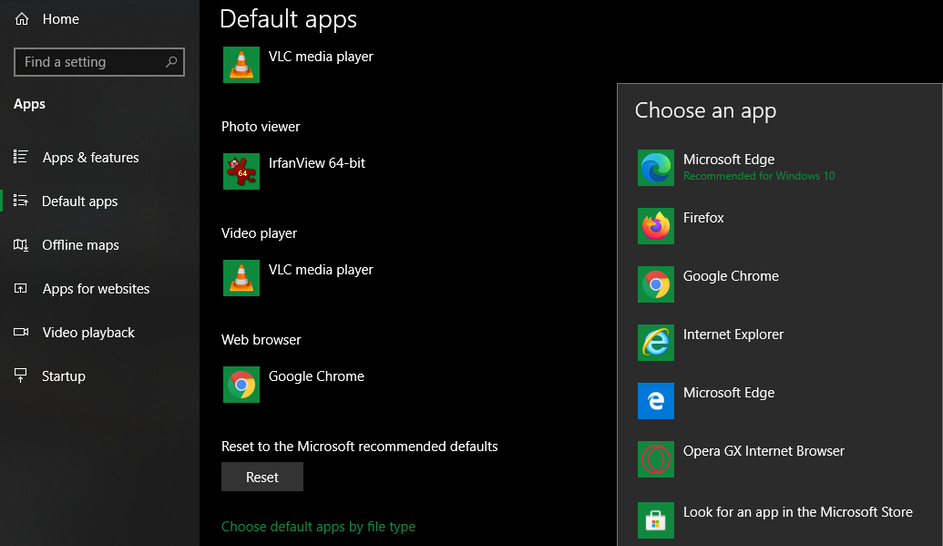
只需单击此列表中的浏览器即可设置默认浏览器选择。从那时起,您在各种应用程序中单击的所有Web链接都将在该浏览器中打开。
如果看不到要使用的浏览器,请确保已在计算机上安装了该浏览器。您必须先安装浏览器并准备好运行,才能设置默认值。尝试在“开始”菜单上搜索浏览器的名称,以确认您拥有该名称。
如果您已安装浏览器,但仍不会出现在此列表中,则最好卸载并重新安装它。它的某些文件可能已损坏,导致Windows无法识别它为选项。要卸载浏览器,请转到“设置”>“应用和功能”,单击要删除的应用,然后选择“卸载”。
重新安装新副本(并重新启动PC)后,尝试再次将浏览器设置为默认浏览器。
